当前位置:首页 > 帮助中心 > 新电脑如何装系统,新电脑如何装系统win7系统
新电脑如何装系统,新电脑如何装系统win7系统
朋友们大家好,我是大白菜小编。今天就来说说为什么不是所有新电脑都可以安装win7系统。现在,大家所购买电脑基本都是预装win10系统,这就让很多win7系统忠实粉丝烦恼。但是呢,新款电脑的主板所采用的主控接口,有可能无法识别win7系统并安装。所以,你需要向电脑品牌确认硬件可以安装win7,就可以准备重装了。下面就一起来看看新电脑如何装系统win7系统!

新电脑如何装系统win7系统
一、制作u盘启动盘
准备8G的U盘,使用大白菜U盘启动盘制作工具,点击一键制作,制作完成后,下载并保存win7镜像系统到U盘启动盘中,或者存放至除系统盘外的其他分区中。
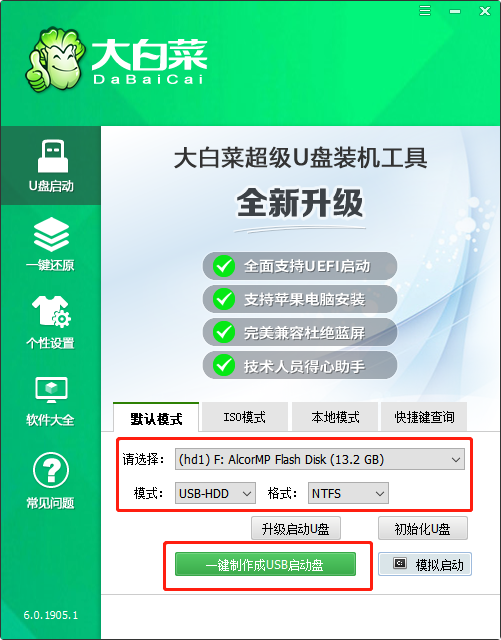
二、设置u盘启动电脑
1、将U盘接入电脑,重启电脑,并在出现开机换画面时按下U盘启动快捷键,直至进入优先启动项设置界面。选中U盘,将其设置为第一启动项后,按下回车。

2、稍后进入大白菜菜单界面,选择【1】Win10X64PE(2G以上内存),再次回车进入winpe桌面,打开大白菜一键重装软件。
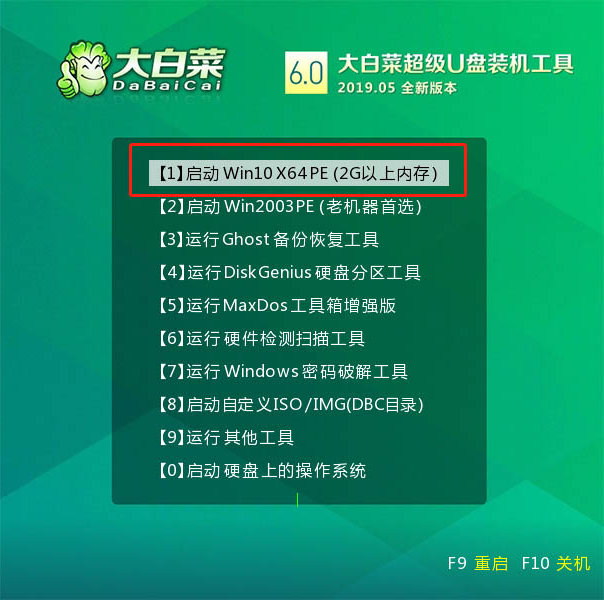
三、设置u盘启动
1、打开大白菜一键装机,选择“安装系统”,“映像文件”选择已下载的win7镜像系统,安装在“C盘”并点击“执行”进入下一步。

2、大白菜一键还原窗口出现后,建议勾选“网卡驱动”以及“USB驱动”复选框,最后点击“是”进入下一步。

3、根据提示,电脑进入进入重启状态,将U盘拔出,无需操作,稍后电脑会进入系统部署阶段。

4、该阶段需要较长的时间,期间电脑可能会出现一些其他程序画面,无需理会,直至电脑出现进入win7桌面,重装完成。

以上就是新电脑装系统win7系统的全部操作了。其实,不管是新电脑还是旧电脑,基本都可以通过u盘启动盘来重装系统,只要电脑的硬件支持就可以了。如果你也买到了新的电脑,想要将原装的win10系统,重新安装为win7系统,可以参考上面的步骤来操作吧。希望这篇教程可以帮助到有需要的朋友。

